Bringen Sie Ihre Einkaufswelt auf ein neues Level! Verlinken Sie überall, wo Banner und Slider Mapping möglich, ist auf Produkte. Mit einem reduzierten und sehr übersichtlichen Modal (Popup) muss der Kunde die Seite nicht verlassen und kann Produkte direkt in den Warenkorb legen. So können Sie Bilder und Grafiken direkt mit Produkten verbinden und Ihren Kunden ein ganz neues Shopping-Gefühl geben. Werfen Sie einen Blick auf unsere Demo oder sehen Sie sich das Video dazu an und überzeugen sich selbst. Der Clou dabei: Sie müssen keine neuen Funktionen kennenlernen, sondern stellen alles einfach über das normale Banner-Mapping von Shopware ein.
Schnellkauf über Banner & Slider Mapping in Einkaufswelten
- Plugin Version:
- 1.2.3
Einführung zu unserem Banner & Slider Mapping
Die Funktionen im Überblick
Verknüpfen von Bannern und Slidern mit Produkten. Setzen Sie einen Marker auf einer Wunschposition in Ihrem Bild. Der Marker kann über die Plugin Einstellungen im Design geändert werden.
Im Frontend sehen Sie zum Beispiel ein pulsierendes Icon. Wenn man auf dieses klickt, öffnet sich ein Modal mit dem dazu ausgewählten Produkt.
Allgemein Einstellungen
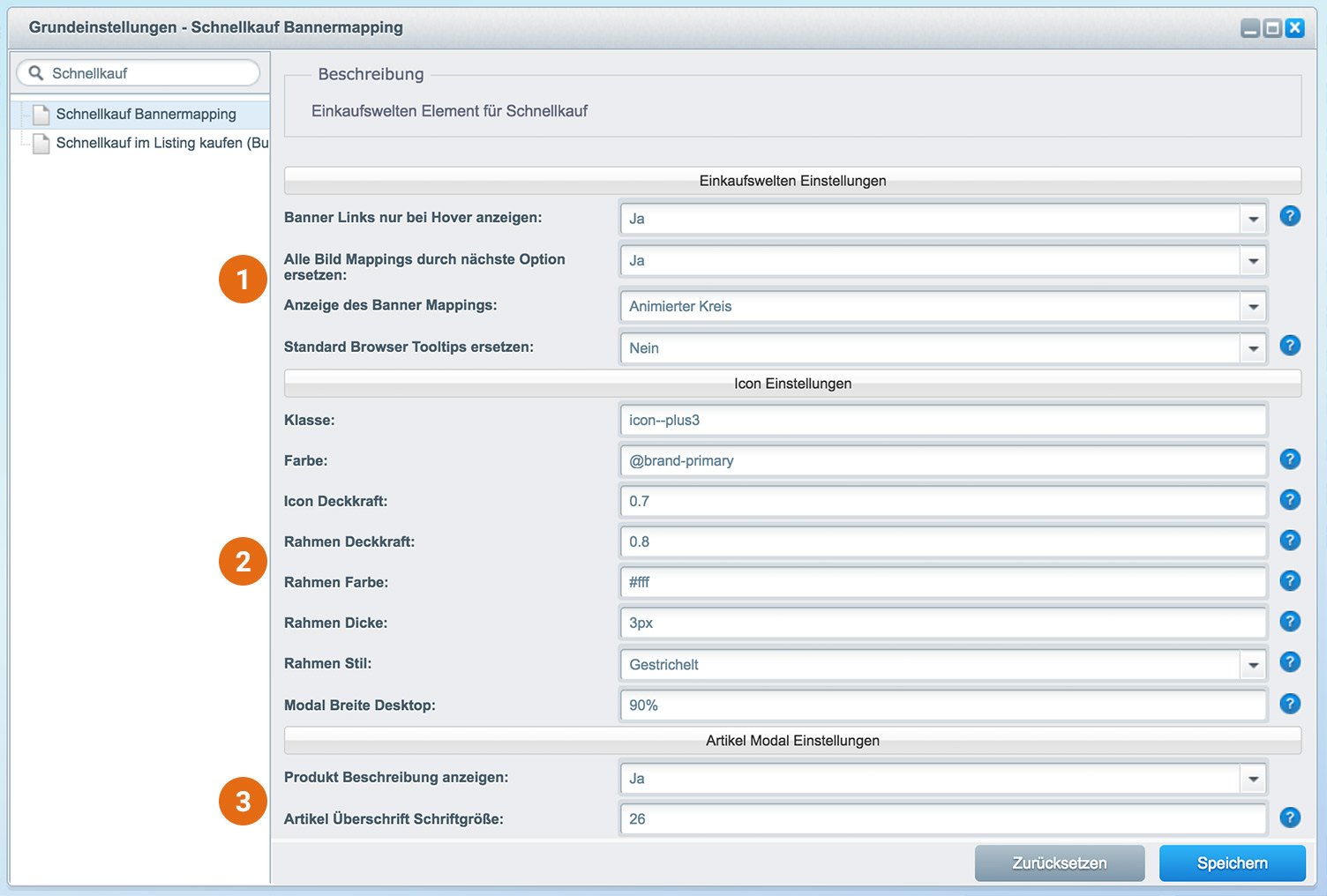
- Einstellungen für die Einkaufswelten. Ausführliche Erklärungen können Sie im Backend sehen wenn Sie mit der Maus über das "?" hovern.
- Design Einstellungen für die Icons / Marker auf den Bannern
- Artikel Modal Einstellungen
- Dieses Plugin erweitert einfach das Standard Banner Mapping. Alles kann wie gewohnt gepflegt werden.
Anleitung: So pflegen Sie Ihre Banner richtig
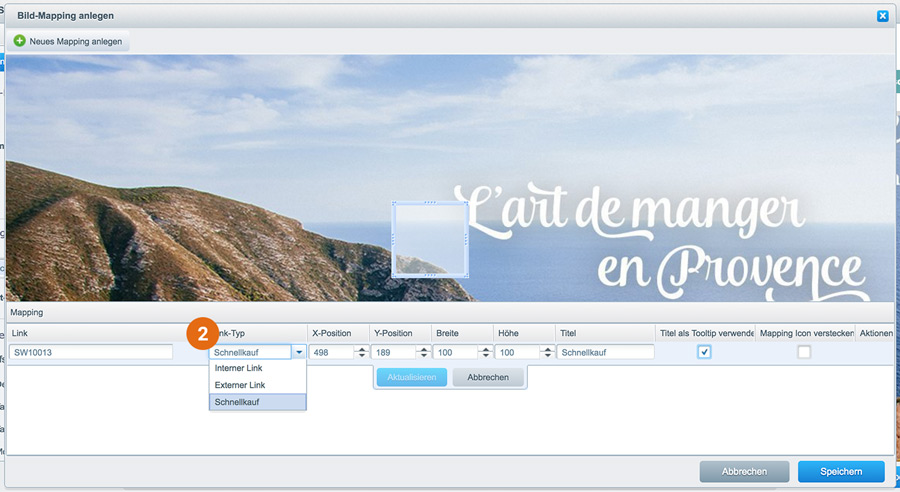
- Navigieren Sie über die Einkaufswelten zum normalen Banner Mapping von Shopware.
- Wie gewohnt über das normale Banner Mapping und dort bei Link-Typ die Option "Schnellkauf" auswählen. Siehe Bild oben.
- Slider: Bei den Banner-Slidern gibt es bei jedem Bild einen neuen Button über den das Mapping geöffnet werden kann. Ab diesem Zeitpunkt funktioniert alles wie im Standard Banner Mapping von Shopware.
Fragen & Antworten
Fehlt Ihnen eine Funktionalität?
Sie können uns gerne eine Nachricht schreiben. Wenn Ihr Wunsch gut in das Plugin passt, integrieren wir diesen, zu unserem halben Stundensatz, für Sie in das offizielle Plugin. Der Vorteil für Sie besteht darin, dass sich das Plugin weiterhin über den Plugin Manager updaten lässt.
Probleme bei und nach der Installation? Während dem laufenden Betrieb?
- Bevor Sie uns kontaktieren, prüfen Sie bitte folgende Punkte. In vielen Fällen können diese das Problem beheben.
- Haben Sie das Theme kompiliert und den Backend Cache geleert?
- Haben Sie sich einmal neu in das Backend eingeloggt?
- Bei weiteren Problemen können Sie uns gerne eine E-Mail schreiben. Bitte senden Sie uns direkt folgende Informationen mit, damit wir das Problem schnellstmöglich beheben können:
- Haben Sie die oben genannten Punkte bereits probiert?
- Aktuelle Shopware Version
- Haben Sie ein individuelles Theme im Einsatz?
- Aktuellster Fehler-Log (Auf dem FTP unter "var/log")
- Wenn Sie eine Testumgebung besitzen, können Sie uns für eine schnellere Bearbeitung auch gerne direkt die FTP und Backend Daten zusenden.
Unsere Plugins sind grundsätzlich nur für das Shopware Bare/Responsive Theme entwickelt. Bei eigenen Themes kann die Funktionalität nicht garantiert werden. Sie können uns jedoch gerne schreiben und wir können uns den Anpassungs Aufwand ansehen.
Anzeige der Lizenz als Testversion
Dies kommt im Regelfall daher, dass sowohl die Test-Lizenz als auch die Miet/Kauf-Lizenz im Lizenz-Manager eingetragen sind.
Um dieses Problem zu beheben, gehen Sie bitte im Backend auf "Einstellungen -> Grundeinstellungen -> Weitere Einstellungen -> Lizenz-Manager" und löschen aus der Liste die Lizenz der Testversion vom Plugin. Damit sollte die Meldung verschwinden.
 Plugin Dokumentation
Plugin Dokumentation